ИоуТубе-ДЛ ГУИ је напредна апликација заИоуТубе-ДЛ алатка наредбеног ретка. Програм је осмишљен тако да уклони сложеност употребе ИоуТубе-ДЛ-а из командне линије и олакша снимање ИоуТубе видео снимака на Линуку ван мреже.
Апликација има веома једноставан,директан кориснички интерфејс, са подешавањима за брзу промену и подржава више видео и аудио формата, што га чини савршеном заменом за било који други ИоуТубе видео снимак који данас спрема апликацију на Линук.
Инсталирајте ИоуТубе-Дл ГУИ
Инсталација ИоуТубе-ДЛ ГУИ апликације може битиурађено на неколико различитих начина. Службено, програмер подржава ППА за Убунту, ДЕБ пакете за преузимање за Дебиан, Арцх АУР пакет и Питхон пакет.
Да бисте покренули и покренули ову апликацију на вашем оперативном систему Линук, отворите прозор терминала притиском на Цтрл + Алт + Т или Цтрл + Схифт + Т и следите упутства испод која одговарају вашој дистрибуцији.
Убунту
Програмер ИоуТубеДЛ ГУИ апликације омогућава корисницима Убунту Линука да брзо инсталирају програм са ППА треће стране. Да бисте га активирали, отворите прозор терминала и користите тастер адд-апт-репозиториј команда.
Напомена: ППА тренутно подржава Убунту издања 18.04 ЛТС и 18.10. Још не подржава 19.04. Да бисте радили на овом издању, покушајте следити Дебиан упутства.
sudo add-apt-repository ppa:nilarimogard/webupd8
Са новим ППА постављеним на вашем Убунту Линук систему, покрените ажурирање команда.
sudo apt update
Након наредбе за ажурирање можете преузети најновију верзију ИоуТубеДЛ ГУИ пакета.
sudo apt install youtube-dlg
Дебиан
Корисници Дебиана не би требали имати проблема са преузимањем ИоуТубеДЛ ГУИ ДЕБ пакета на своје рачунаре и инсталирањем дпкг. На Дебиану 10 корисници би требали преузети издање Убунту 18.04 ЛТС Биониц. Корисници Дебиана 9 требали би преузети 16.04 Ксениал.
Напомена: Дебиан 8 тренутно не може радити са било којим пакетима доступним у ИоуТубеДЛ ГУИ репо. Пре наставка надоградите на Дебиан 9 или 10.
Дебиан 10
wget http://ppa.launchpad.net/nilarimogard/webupd8/ubuntu/pool/main/y/youtube-dlg/youtube-dlg_0.4-1~webupd8~bionic9_all.deb sudo dpkg -i youtube-dlg_0.4-1~webupd8~bionic9_all.deb sudo apt-get install -f
Дебиан 9
wget http://ppa.launchpad.net/nilarimogard/webupd8/ubuntu/pool/main/y/youtube-dlg/youtube-dlg_0.4-1~webupd8~xenial4_all.deb sudo dpkg -i youtube-dlg_0.4-1~webupd8~xenial4_all.deb sudo apt-get install -f
Арцх Линук
Корисницима Арцх Линука доступан је АУР пакет ИоуТубеДЛ ГУИ-ја, тако да ако не желите да користите Флатпак или Снап издање, уместо њега инсталирајте ову верзију.
Да бисте покренули АУР инсталацију, користите Пацман наредите и зграбите пакете Гит и Басе-девел.
sudo pacman -S base-devel git
Затим користите Гит програм за преузимање помоћника Тризен АУР. Помоћу ове апликације добијање потребних зависности је много брже.
git clone https://aur.archlinux.org/trizen.git cd trizen makepkg -sri
На крају, користите апликацију Тризен да инсталирате апликацију ИоуТубеДЛ ГУИ на свој рачунар Арцх Линук.
trizen -S youtube-dl-gui-git
Федора
Федора Линук необично нема подршку програмера ИоуТубеДЛ ГУИ апликације. Уместо тога, ако желите да га искористите, морате га преузети кроз програм за инсталацију пакета Питхон.
Да бисте активирали Питхон пакет, отворите терминал и урадите следеће.
Напомена: да би ово радило, морате имати Питхон Пип на Федори. Више информација овде.
pip install youtube-dlg==0.4ОпенСУСЕ
ИоуТубеДЛ ГУИ је покренут у продавници софтвера ОпенСУСЕ, тако да је програм лако започети с радом на сваком релевантном издању СУСЕ-а.
Идите на страницу ОБС за ИоуТубеДЛ ГУИ, померите се према доле и пронађите своју верзију ОпенСУСЕ-а и кликните на дугме „Инсталација 1 клик“ да кренете!
Сачувајте ИоуТубе видео записе као Мп3 с ИоуТубе-ДЛ ГУИ
Један од најчешћих разлога који корисници желе да сачувајуИоуТубе видео записи желе да видео конвертују у музичку датотеку за своју колекцију. Са ИоуТубе-ДЛ-ом се овај процес изводи с дугим и понекад збуњујућим аргументом командне линије. Супротно томе, ИоуТубеДЛ ГУИ нуди лако разумљиву картицу "Аудио".
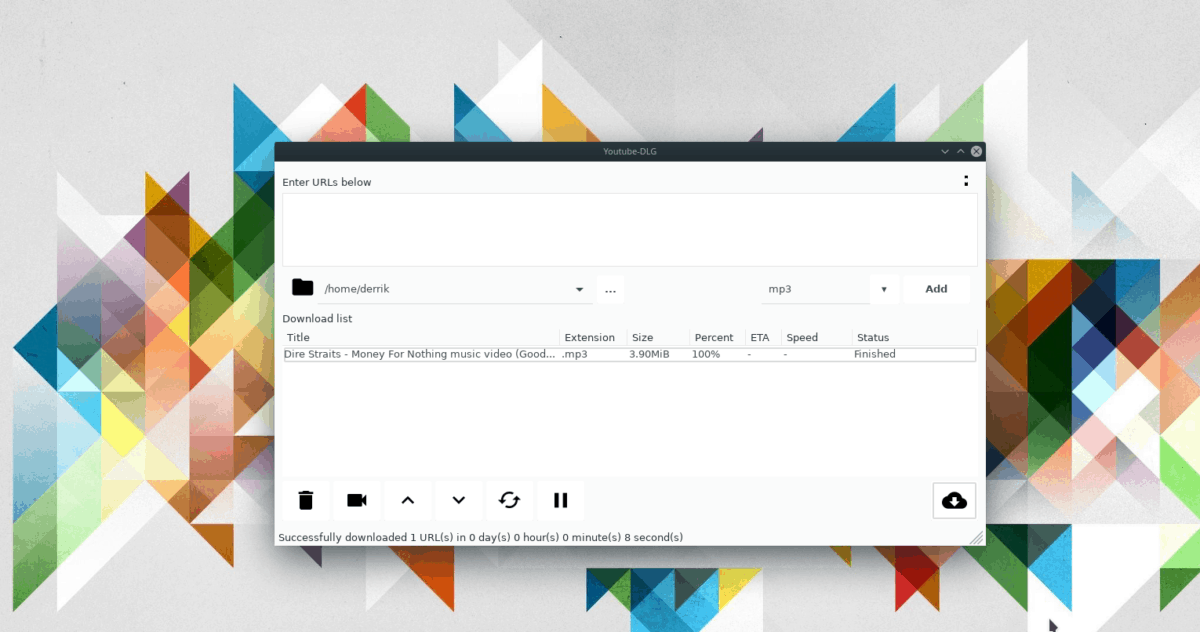
Да бисте свој омиљени ИоуТубе видео снимак на Линук рачунару сачували као песму, урадите следеће.
Корак 1: Идите на ИоуТубе.цом и пронађите свој омиљени музички видео, видео песму итд. И копирајте га у међуспремник.
Корак 2: Отворите ИоуТубеДЛ ГУИ апликацију на радној површини Линук-а.
3. корак: Залепите УРЛ ИоуТубе видео записа у оквир испод текста који каже „Унесите УРЛ-ове доле“.
4. корак: Пронађите падајући мени са десне стране и поставите га на „МП3“. Затим кликните на „Додај“.
Корак 5: Кликните дугме облака у доњем десном углу да бисте започели кодирање. Када је поступак завршен, ваша ново створена МП3 датотека ће се појавити / наслов / корисничко име /.
Сачувајте ИоуТубе видео записе као Мп4 уз ИоуТубе-ДЛ ГУИ
Многи се одлуче да ИоуТубе видео записе сачувају као МП4датотеке за гледање ван мреже због споре или прекида мреже. Помоћу ИоуТубе-ДЛ-а корисници морају ручно да наводе аргументе кодека итд. Супротно томе, ИоуТубе-ДЛ ГУИ олакшава једноставно кликање на неку опцију у менију.
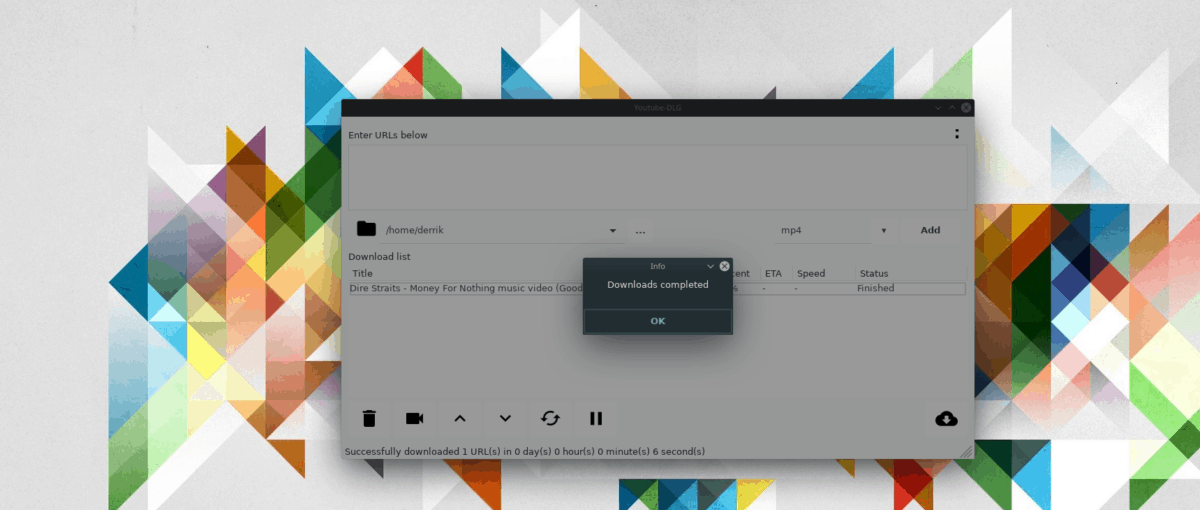
Да бисте ИоуТубе видео сачували као МП4 на радној површини Линук, следите детаљна упутства у наставку.
Корак 1: Идите на ИоуТубе.цом, пронађите видео који желите да сачувате као МП4 датотеку на рачунару и копирајте УРЛ у међуспремник.
Корак 2: Отворите ИоуТубеДЛ ГУИ алат и залепите УРЛ у оквир у којем пише „Унесите УРЛ-ове доле“.
3. корак: Потражите падајући оквир са десне стране и поставите га на „МП4“. Затим кликните на „Додај“.
4. корак: Кликните дугме облака у доњем десном углу да бисте започели кодирање. Када се видео запис смањи, моћи ћете га гледати у / наслов / корисничко име / на рачунару.





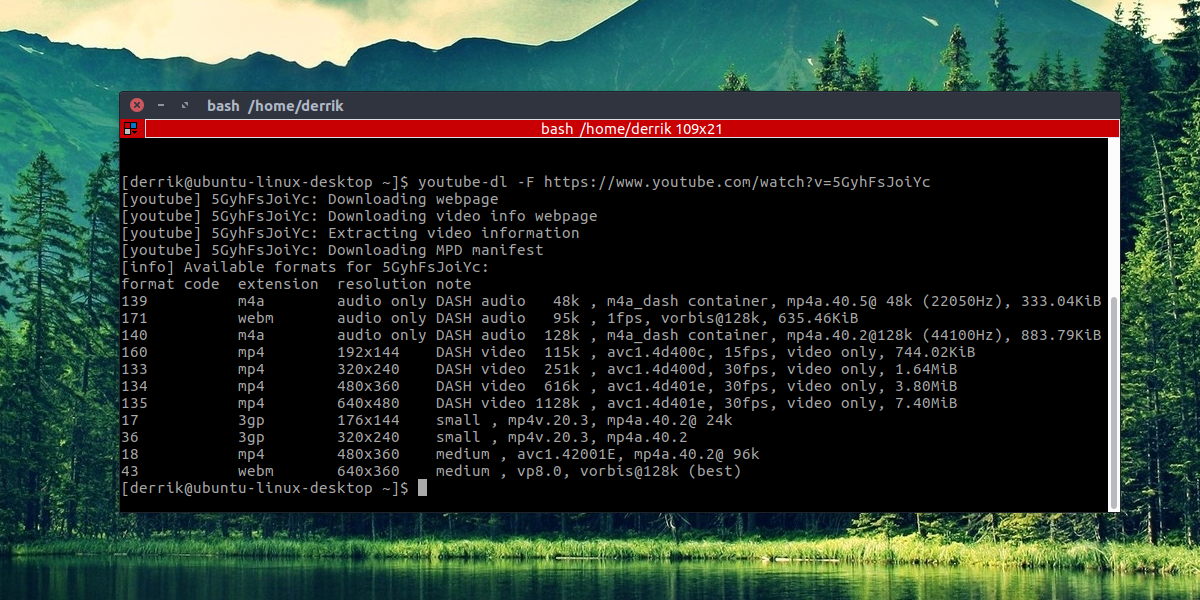






Коментари